بدون شک دلیل محبوبیت گوشیهای آیفون، کیفیت بالای دوربین آنها است. اگر شما نیز به همین دلیل به سراغ برند اپل رفتهاید، مطالعه این مقاله از سری مباحث آموزش تعمیرات موبایل آموزشگاه پل را از دست ندهید. در این مطلب به شرح مفصل برایتان دربارۀ تنظیمات دوربین ایفون ۱۴ صحبت میکنیم.
بررسی تفاوتهای دوربین آیفون 14 پرو و آیفون 14 پرومکس
قبل از اینکه به آموزش تنظیمات دوربین ایفون ۱۴، ۱۴ پرو و ۱۴ پرومکس بپردازیم. لازم و ضروری است که درباره قابلیتهای متفاوت این دوربینها صحبت کنیم. آشنایی با این قابلیت و تفاوتهای خاص، طریقه تنظیم دوربین آیفون 14 را برایتان آسان و بدون دردسر میکند. از آنجایی که دوربین آیفون 14 و آیفون 14 پرو تقریباً مشابه بوده و تفاوت چندانی ندارند به بررسی تفاوت مدلهای 14 پرو و 14 پرومکس میپردازیم.
تفاوت اصلی دوربینهای آیفون 14 با آیفون 14 پرو و پرومکس، در تعداد دوربین و مقدار مگاپیکسل آنها است. امکان استفاده از لنز تله فوتو در گوشیهای آیفون 14 پرو و پرومکس وجود دارد در حالی که این لنز در گوشی آیفون 14 سری اول مشاهده نمیشود. از دیگر دیگر تفاوتهای این مدلها در مگاپیکسل دوربینها بسیار شایع است. دوربین آیفون ۱۴، دوازده مگاپیکسلی است در حالی که دوربین آیفون ۱۴ پرو و پرو مکس ۴۸ مگاپیکسل است.

مطالب مرتبط: تنظیمات دوربین ایفون ۱۱
آموزش بهترین تنظیمات دوربین ایفون 14 پرومکس و سایر مدلهای دوربین آیفون 14
حال بعد از بررسی تفاوتهای دوربین آیفون سری 14 لازم میدانیم که اطلاعات مفیدی دربارۀ تنظیمات دوربین آیفون 14 پرو مکس و سایر مدلهای آیفون 14 در اختیارتان بگذاریم. برای استفاده از این قابلیتها کافی است طبق تنظیمات زیر پیش بروید.

1.آموزش تنظیمات صفحه record video
یکی از قابلیتهای ویژه دوربین ایفون 14 پرومکس گزینهای تحت عنوان record video است. این بخش برای تنظیمات رزولوشن ویدیو دوربین کاربرد دارد. تصاویر 4k دارای گزینه مناسبتری برای فیلمبرداری هستند؛ اما لازم به ذکر است که در کنار هر کدام از رزولوشنها fps آنها نیز قید شده است. این قابلیت مربوط به تعداد فریمهای گرفته شده در هر ثانیه است و بالا بودن این عدد منجر به ثبت تصاویر نرمتر و روانتر میشود. ناگفته نماند متناسب با آن حجم فیلمها نیز افزایش پیدا میکند.
2.آموزش تنظیمات صفحه record slo-mo
این قسمت مربوط به تنظیمات دوربین آیفون 14 بخش اسلوموشن است که دو گزینه ۱۲۰ فریم و ۲۴۰ فریم را در برای کاربران مهیا کرده که قطعاً با افزایش فریمها اسلوموشن با کیفیتتر و جذابتری را در اختیار کاربران قرار میدهد. برای تنظیمات این حالت کافی است طبق مراحل زیر پیش بروید:
-ابتدا در گوشی آیفون خود وارد بخش Settings شوید.
-حال با انتخاب گزینه Camera به تنظیمات دوربین دسترسی خواهید داشت.
-سپس باید روی گزینه Record Slo-Mo Video کلیک نمایید.
-با توجه به شرایط و دلخواه خود میتوانید یکی از گزینههای 120 تا 240 فریم بر ثانیه و 1080p و 720p را انتخاب کنید.
-حال میتوانید از سوژه خود به صورت اسلوموشن فیلم برداری کنید.
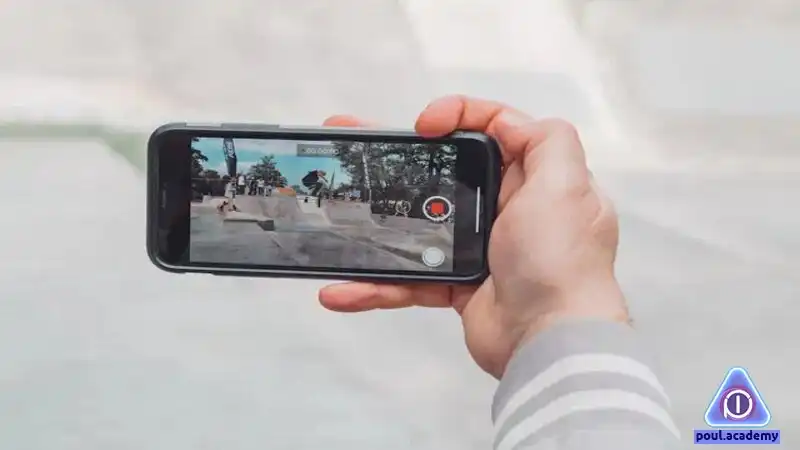
بیشتر بخوانید: تنظیمات دوربین ایفون ۱۲
3.آموزش تنظیمات صفحه record cinematic
از دیگر قابلیتهای تنظیمات دوربین آیفون 14 میتوان به بخش سینماتیک اشاره کرد. در حالت سینماتیک فوکوس روی سوژه متحرک انجام شده و فرایند انتقال فوکوس نیز به صورت اتوماتیک بین اشیای متحرک انجام میشود. گزینه 4k 30fps میتواند گزینه مناسبی برای این بخش باشد. با این قابلیت میتوانید با کیفیت ویژهای فیلم برداری کنید. بدون شک انتخاب گوشیهای آیفون برای تولید محتوا، این قابلیتهای خاص و کاربردی است.
در ادامه آموزش حال به تنظیمات دوربین آیفون 14 به format میرسیم این بخش شامل تنظیمات برای بالا بردن کیفیت عکاسی دوربین است. در قسمت camera capture دو گزینه high efficiency و most compatible را مشاهده میکنیم. این دو گزینه تعیین کننده نوع فرمت عکسها است که گزینه اول عکسها را با فرمت HEIF و HEVC ذخیره میکنند. ویژگی اصلی این فرمت در کاهش حجم تصاویر است که عکسهای ضبط شده را کم حجم میکند، اما چالش اصلی در ساپورت نکردن بعضی از دستگاه از این فرمت است. برای مثال ممکن است این تصاویر در گوشی سامسونگ خوانده نشوند. گزینه دوم، تصاویر شما را با فرمت jpg ذخیره میکند که اکثریت دستگاهها از این فرمت پشتیبانی میکنند؛ ولی حجم عکسهای گرفته به شدت بالا میرود.
در قسمت photo capture گزینه pro raw & resolution را انتخاب کرده و قسمت پایینی آن را در حالت proraw max قرار دهید در این شرایط دوربین ۴۸ مگاپیکسلی دستگاه فعال شده و تصاویر گرفته شده را با کیفیت بالا و جزئیات بسیار زیاد به شما ارائه میدهد.
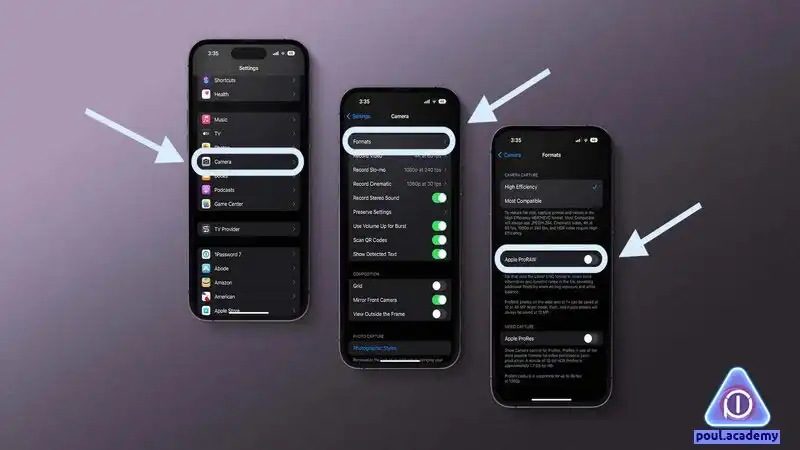
دیگر مطالب: تنظیمات دوربین آیفون xs max
5.آموزش تنظیمات صفحه preserve setting
بعد از هر بار تنظیم یک فیلتر خاص برای فیلم برداری یا عکس برداری با هر بار خارج شدن از بخش دوربین مجبورید که دوباره این فیلتر را تنظیم کنید. زیرا دوربین روی این فیلتر باقی نمیماند. در این شرایط میتوانید از گزینه preserve setting در تنظیمات دوربین ایفون 14 خود میتوانید استفاده کنید.
به طور مثال در بخش camera mode با غیر فعالکردن این بخش هر بار که وارد بخش دوربین شوید قسمت عکاسی دوربین باز میشود اگر این بخش را فعال کنید آخرین حالت تصویربرداری (عکس یا ویدیو) به صورت اتوماتیک تنظیم میشود.
یا برای بخش creative controls آخرین تنظیمات نور، عمق تصویر و فیلتر را به صورت پیش فرض در تنظیمات دوربین ایفون 14 قرار دهید.
جمعبندی و سخن پایانی
در این مطلب از سایت آموزشگاه پل برای شما عزیزان دربارۀ آموزش تنظیمات دوربین ایفون ۱۴، ۱۴ پرو و ۱۴ پرومکس صحبت کردیم. حال با اطلاعاتی که در این زمینه به دست آوردهاید میتوانید از قابلیتهای خاص گوشی آیفون خود استفاده کنید. اگر به دنیای تکنولوژی موبایل علاقهمند هستید، پیشنهاد ما برایتان شرکت در دوره تخصصی تعمیرات موبایل آموزشگاه پل است.همچنین شما عزیزان میتوانید با شرکت در دوره حضوری آموزشگاه پل گیلان با عنوان آموزش تعمیرات موبایل رشت، مهارتهای فنی خود را ارتقا بخشیده و به عنوان شخص متخصص مشغول به کار شوید.
سؤالات متداول
•چطور دوربین 48 مگاپیکسلی آیفون 14 را فعال کنیم؟
در ابتدا باید بگوییم که تصاویری که با دوربین 48 مگاپیکسلی آیفون 14 به ثبت میرسانید حجمی بین 75 تا 100 مگاپیکسل دارند. برای فعال کردن این قابلیت و بهترین تنظیمات دوربین ایفون ۱۴ پرومکس باید مراحل زیر را طی کنید:
-ابتدا باید Apple ProRAW را در گوشی آیفون خود فعال کنید.
-سپس وارد تنظیمات در گوشی آیفون 14 پرو یا 14 پرو مکس شوید.
-انگشت خود را پایین کشیده و روی دوربین ضربه بزنید.
-سپس به دکمه کناری Apple ProRAW کلیک کنید. وضوح پیشفرض برای Apple ProRAW 48 مگاپیکسل است.
-سپس باید برنامه Camera را باز کرده و مطمئن شوید که RAW در گوشه بالا سمت راست وجود دارد. همچنین فاصله کانونی را روی 1 تنظیم کنید.
•طریقه فعالسازی grid برای عکاسی حرفهای چگونه است؟
این قابلیت دوربین آیفون صفحه فیلم برداری را به 9 قسمت مساوی تقسیم میکند. برای فعالسازی کافی است مراحل Settings > Camera > Grid را طی کنید.